### **促销设置**
1、登录总店零售云后台——总店库存——商品,点击商品进入编辑促销价,保存,如下:
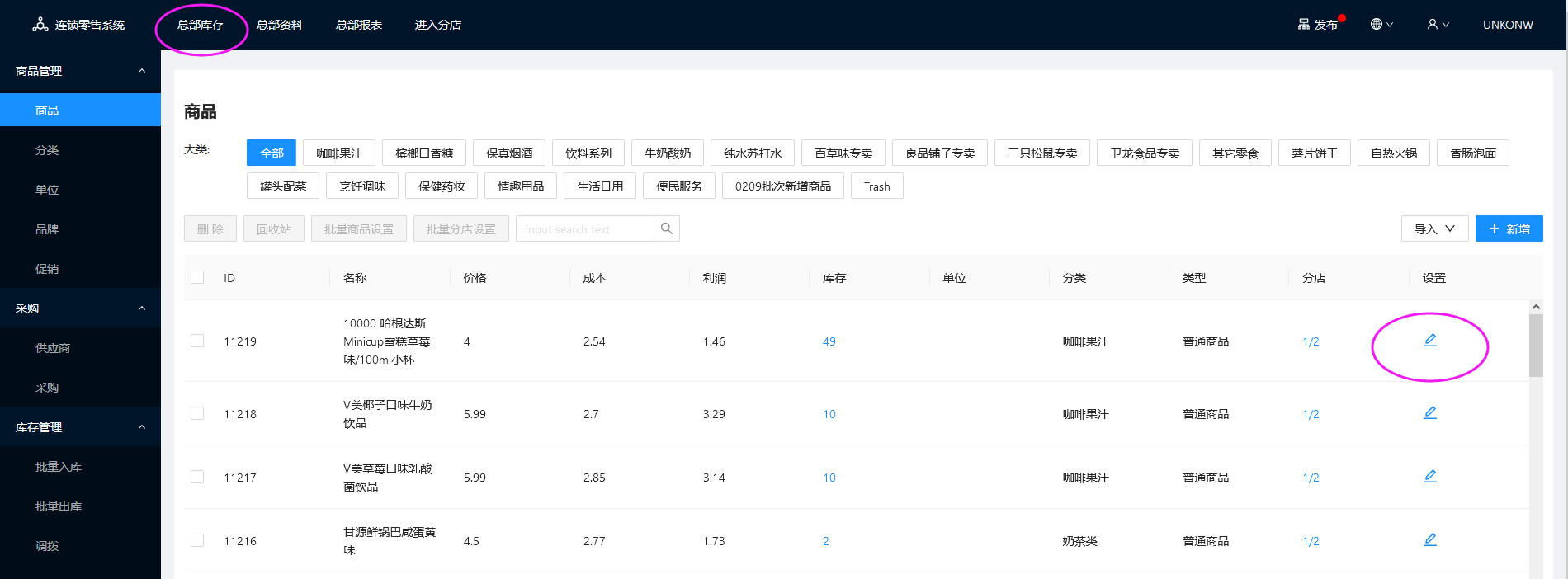
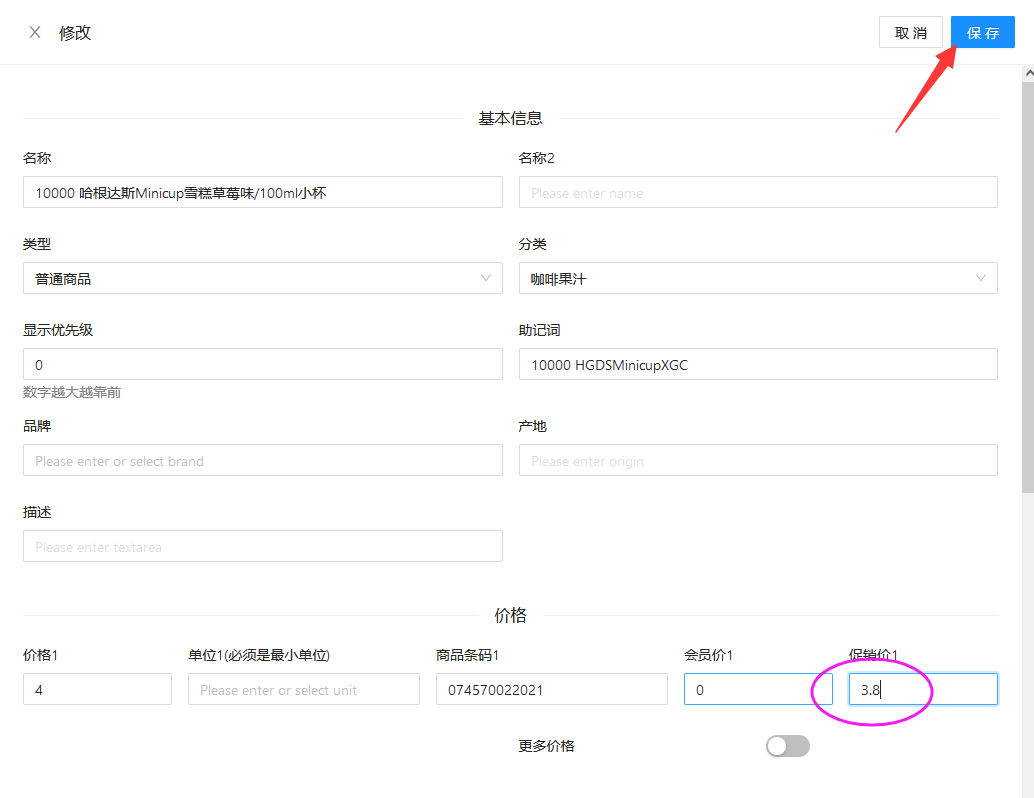
逐一设置商品的促销价
2、商品促销价设置完成后,切换到总店库存——促销,点击右边的 新增 按钮,如下:
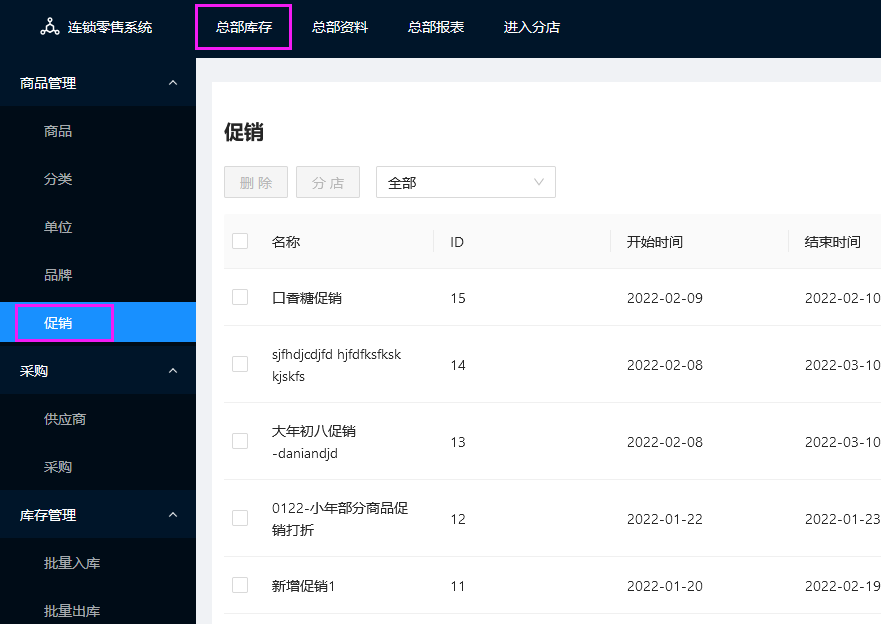
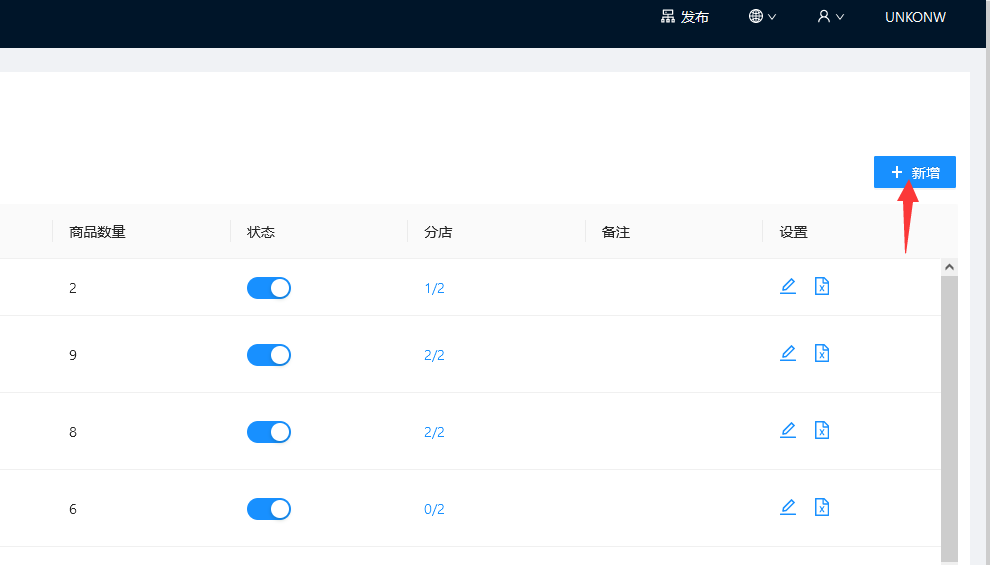
3、在促销编辑页面,添加已设置促销价的商品,添加商品完成后,设置促销名称,促销时间和星期,保存,如下:
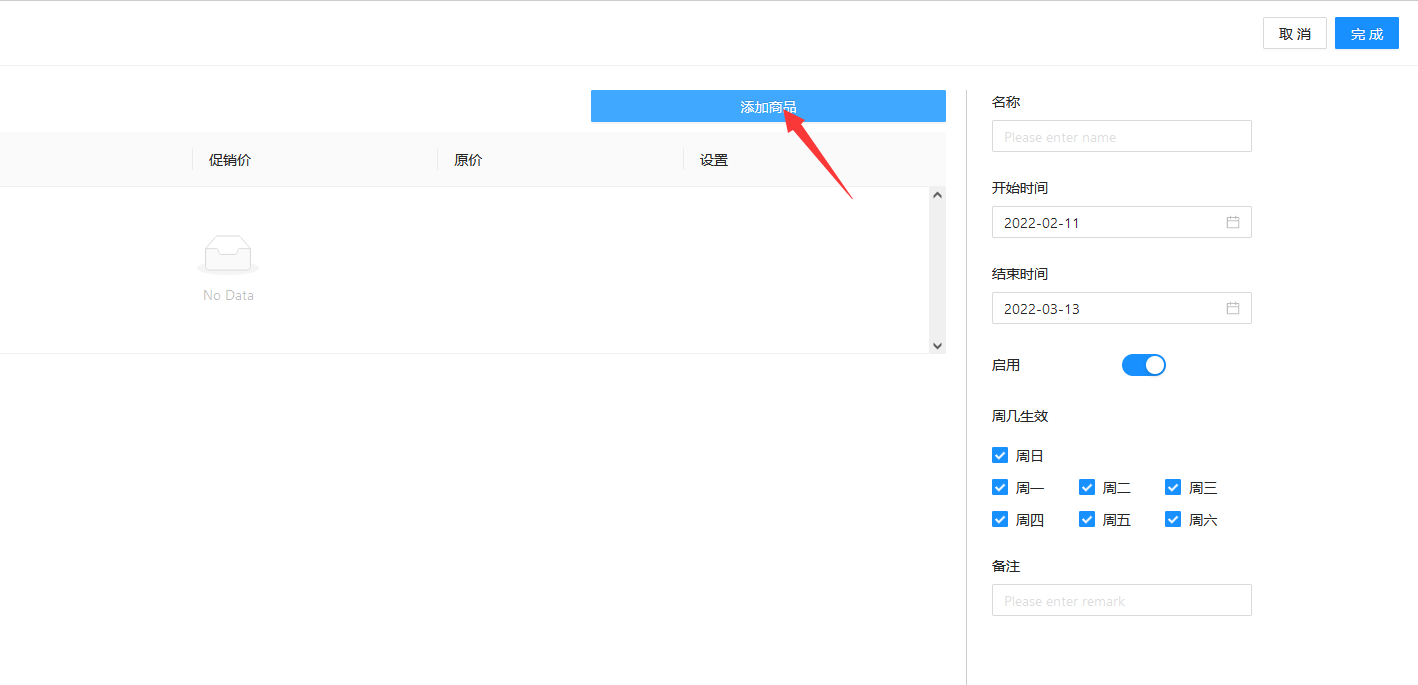


4、新增促销完成后,在列表中勾选刚刚新增的促销活动,点击左上角 分店 ,把促销活动分配到需要做促销活动的分店启用,保存,如下:
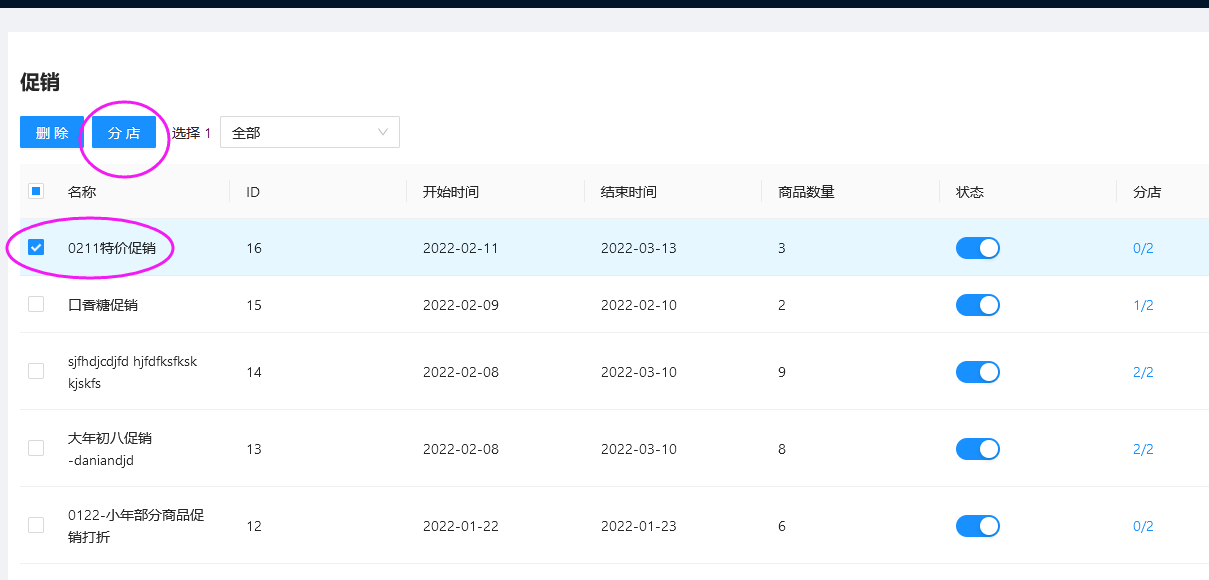
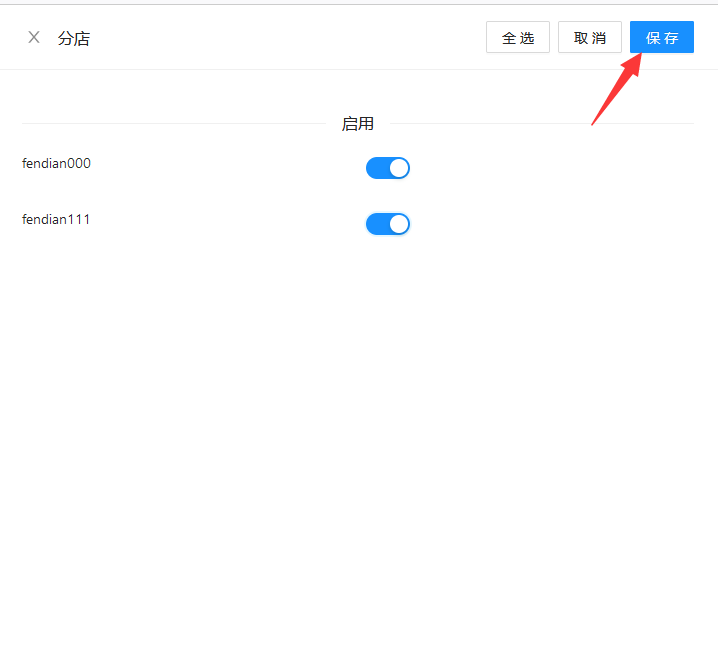
5、保存完成后,点击页面右上角的 发布
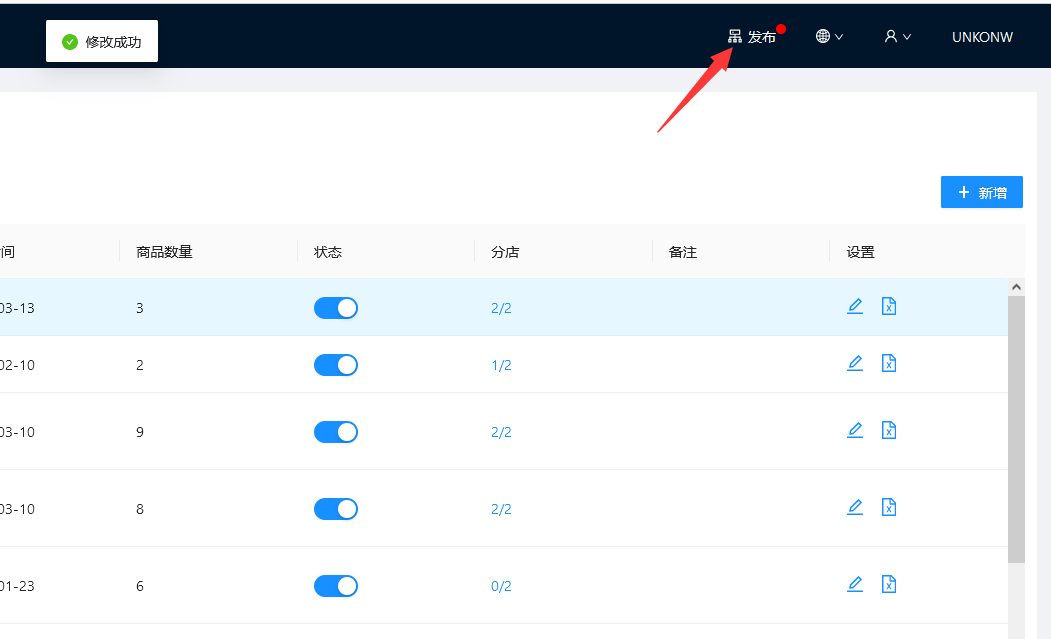
6、最后重启收银前台,更新数据,下单已设置促销活动是商品,可看到商品已启用促销价特价,如下:
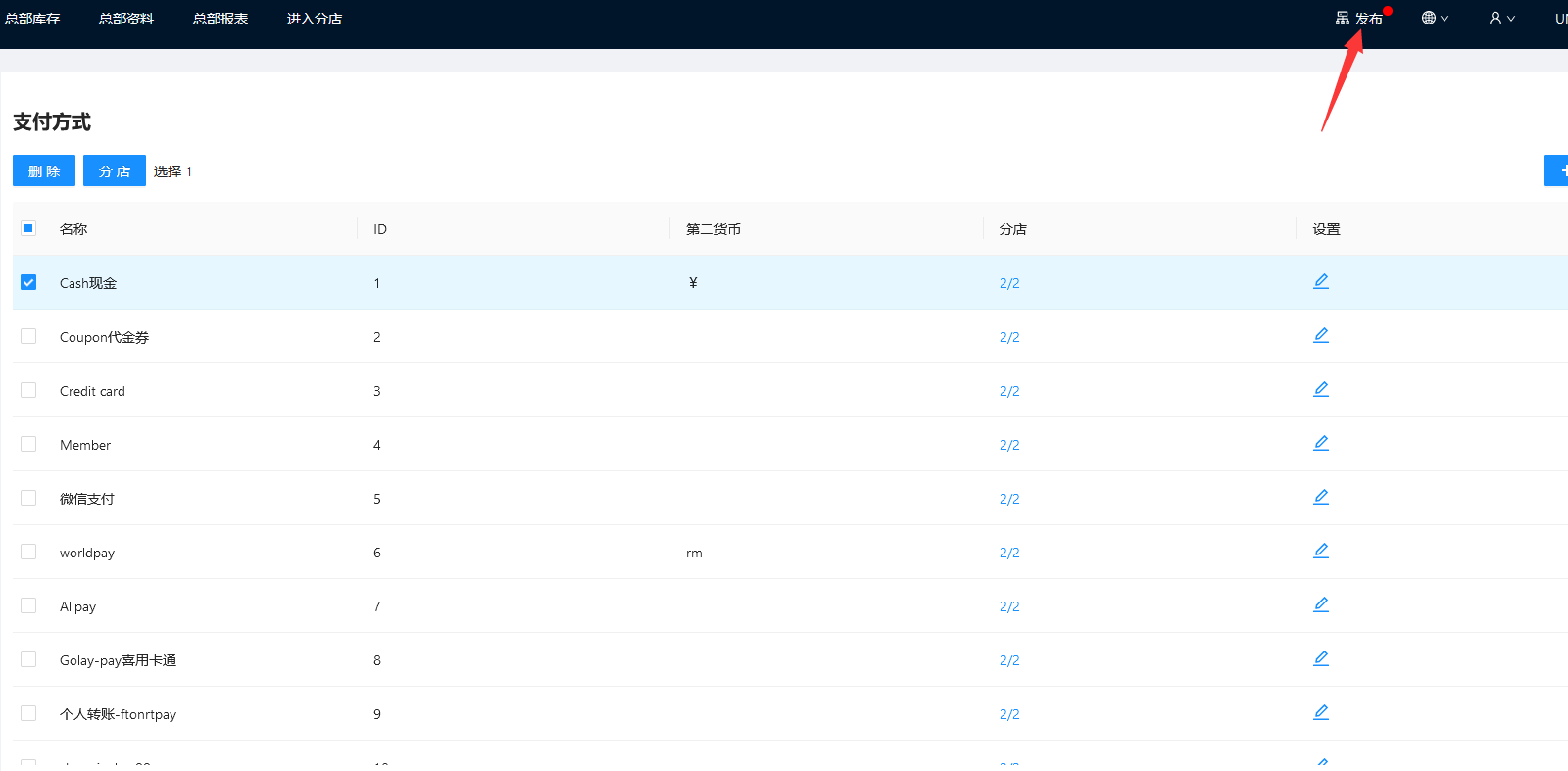
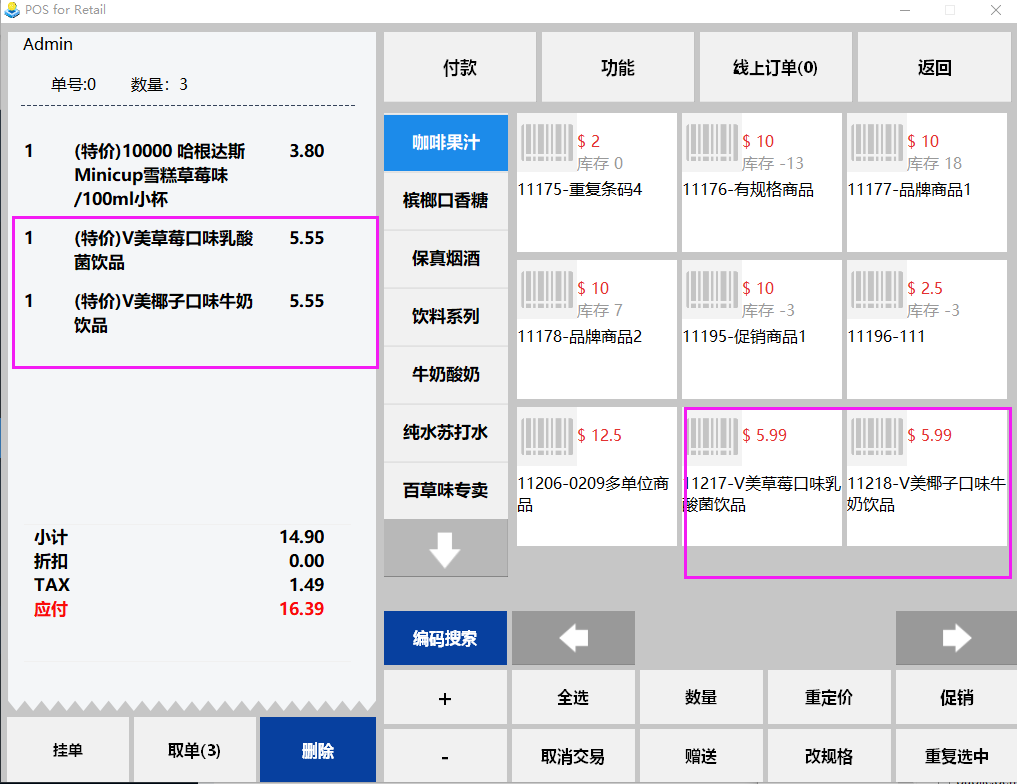
- 连锁零售系统-使用入门帮助
- 第一章:试用及注册连锁零售系统
- 1.试用连锁零售系统
- 2.注册及登录连锁零售系统
- 第二章:总店库存设置
- 1.商品管理
- 2.商品批量设置及设置分店
- 3.商品采购
- 4.商品库存管理
- 第三章:总店资料设置
- 1.支付方式设置
- 2.税率设置
- 3.折扣设置
- 4.服务费设置
- 5.主类别子类别报表设置
- 6.代金券支付设置
- 7.店铺基础信息设置
- 第四章:分店资料设置
- 1.POS终端设置
- 2.打印机设置
- 3.顾显设置
- 4.员工权限等级设置
- 5.添加员工
- 6.新增云端员工账号及登录
- 第五章:查看总分店报表
- 第六章:其他设置
- 1.促销设置
- 2.货架设置
- 3.如何进行分店盘点
- 4.如何打印商品价签
